Comment casser ou craquer le mot de passe administrateur de Windows 10/11 ?

Les pratiques de sécurité sont essentielles lorsqu’il s’agit de traiter des données dans une organisation. Les utilisateurs se voient attribuer différents privilèges à différents niveaux pour accéder uniquement aux informations et aux ressources dont ils ont besoin. Le compte Administrateur est l’un de ces niveaux. Il est différent du compte d’utilisateur ordinaire et dispose de pouvoirs supplémentaires pour ajouter et supprimer des programmes, mettre à jour les pilotes et accéder à tous les fichiers d’un ordinateur. En outre, l’administrateur peut configurer d’autres tâches.
Il est donc nécessaire qu’un administrateur protège toutes ces données en appliquant un mot de passe afin d’empêcher les utilisateurs non autorisés d’entrer en jeu. Mais l’être humain est sujet à l’erreur, et vous pouvez facilement oublier votre mot de passe d’administrateur ou vouloir obtenir un accès pour d’autres raisons. La marge de manœuvre consiste à craquer les mots de passe de Windows 10 par les moyens disponibles. Ces 5 options sont à essayer absolument pour casser le mot de passe administrateur dans Windows 10/11.
Méthode 1. Crack Windows 10/11 Admin Mot de passe avec Microsoft Password Reset Page
Si vous avez un compte Microsoft avec Windows 10, vous aurez l’avantage de craquer le mot de passe administrateur de Windows 10 avec la page de réinitialisation de Microsoft.
- Commencez le processus de craquage en vous rendant sur la « page de réinitialisation du mot de passe Microsoft ».
- Saisissez l’adresse électronique de votre compte que vous avez utilisée pour enregistrer le compte Microsoft auparavant.
- Ensuite, sélectionnez l’option « J’ai oublié mon mot de passe » située sous la zone de texte du mot de passe.
- Vous serez redirigé vers l’écran « Récupérer votre compte « . Cochez la case intitulée « Entrez les caractères que vous voyez ». Saisissez ces caractères dans l’espace situé au-dessus de cette case et cliquez sur « Suivant ».
- Un écran « Vérifier votre identité » apparaît. Choisissez le mode de réception de votre code de sécurité – par courrier électronique ou par SMS. Vous devez taper les quatre derniers chiffres de votre téléphone si vous choisissez l’option « Via texto ». Cliquez ensuite sur le bouton « Envoyer le code ».
- Attendez un peu que le « code » soit envoyé sous forme de texte ou de message électronique, selon l’option choisie. Entrez le code et cliquez sur le bouton « Suivant ».
- Vous serez redirigé vers l’écran « Réinitialiser votre mot de passe ». Créez un nouveau mot de passe et cliquez sur « Suivant » pour effectuer les changements. Cliquez une fois de plus sur le bouton « Suivant » pour revenir à l’écran « Connexion ».
- Enfin, utilisez ce mot de passe pour vous connecter à votre ordinateur Windows 10.
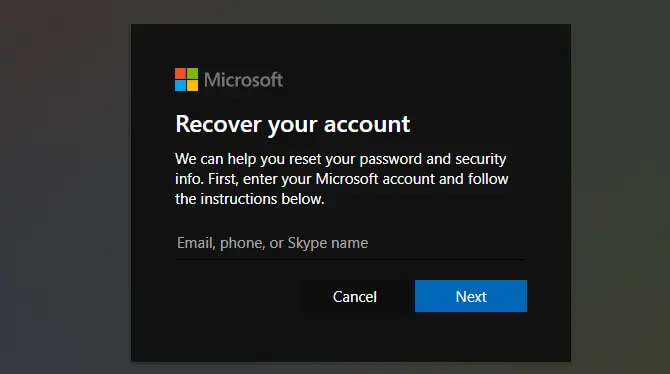
Méthode 2. Crack Windows 10/11 Admin Password avec Password Reset Disk
La deuxième méthode consiste à craquer le mot de passe Windows 10 avec votre disque de réinitialisation de mot de passe. Cependant, vous devez avoir créé un disque de réinitialisation du mot de passe Windows 10 avant de perdre votre mot de passe. Si vous avez déjà créé un disque de réinitialisation de mot de passe, vous pouvez alors définir un nouveau mot de passe pour vous connecter à votre compte administrateur Windows 10.
Étape 1. Allez sur l’écran de » connexion Windows 10 « et sélectionnez le » compte administrateur « . Saisissez ensuite n’importe quel mot de passe et tentez de vous connecter. Le système détectera automatiquement un mot de passe invalide et affichera un lien « Réinitialiser le mot de passe ».
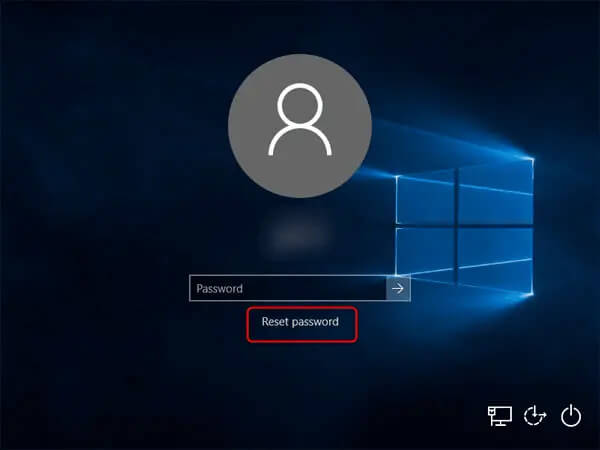
Étape 2. Cliquez sur le lien « Réinitialiser le mot de passe », et Windows 10 lancera automatiquement l ‘ »Assistant de réinitialisation du mot de passe ». Saisissez votre « disque de réinitialisation du mot de passe » et cliquez sur l’onglet « Suivant ».
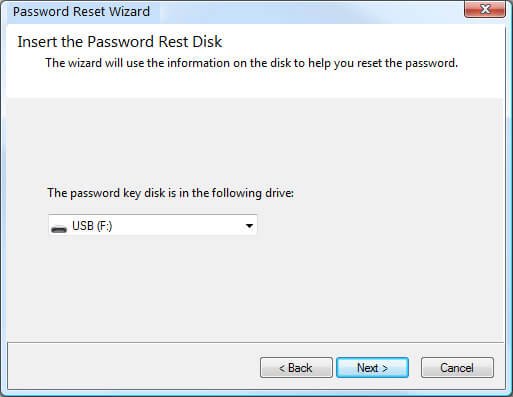
Étape 3. Choisissez le disque de réinitialisation du mot de passe qui contient le fichier ‘userkey.psw’, puis cliquez sur l’onglet ‘Next’.
Étape 4. Saisissez votre « nouveau mot de passe » et l ‘ »indice du mot de passe », puis cliquez sur l’onglet « Suivant ».
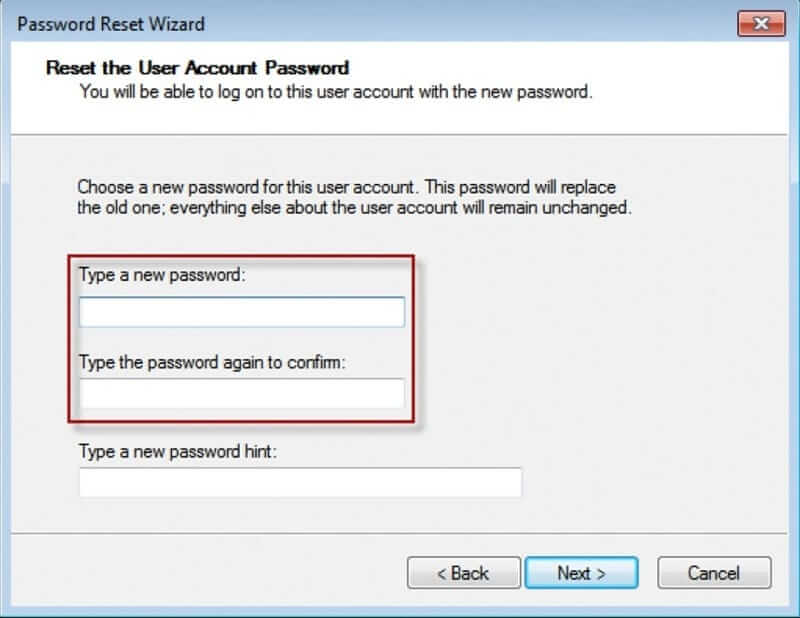
Étape 5. Attendez la fenêtre de confirmation qui indique : « Vous avez réussi à réinitialiser le mot de passe de ce compte utilisateur ». Cliquez sur l’onglet « Terminer » pour accomplir la mission de rupture.
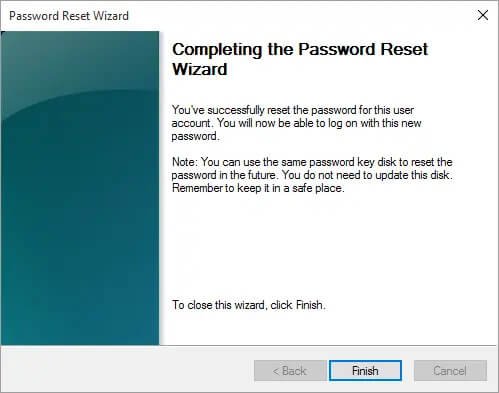
NB : N’oubliez pas que vous auriez dû créer votre disque de réinitialisation de mot de passe avant de perdre réellement votre mot de passe. Mais si vous perdez votre mot de passe avant, il est trop tard pour en créer un. La meilleure option est d’utiliser un outil tiers pour le craquer. Cela nous amène à l’option suivante.
Méthode 3. Crack Windows 10/11 Admin Password avec Windows Password Recovery Software
Notre troisième méthode vous permet d’apprendre à craquer les mots de passe administrateur dans Windows 10 en quelques étapes simples. Windows Password Remover est un puissant outil de récupération de mots de passe Windows pour toutes les versions de Windows, telles que Windows 7/8/8.1/10/11/Vista/XP. Il facilite également de nombreux types de disques durs comme SATA/SCSI/RAID et prend en charge de nombreux systèmes de fichiers comme FAT16, NTFS, FAT32 et NTFS5. En outre, ce programme n’a aucune limite pour les utilisateurs novices – aucune compétence particulière n’est requise pour l’installation et la récupération.
Ne vous inquiétez plus de la façon dont vous vous connectez à votre ordinateur personnel ; cet outil de réinitialisation de mot de passe Windows 10 déverrouillera votre Windows en toute sécurité. Il craque rapidement les mots de passe provenant du visage de Windows Hello, du code PIN de Windows Hallo, des clés de sécurité, des empreintes digitales, et bien d’autres encore. Et si vous n’avez pas créé assez tôt un disque de réinitialisation de mot de passe amorçable, Windows Password Remover vous permet d’en graver un nouveau en quelques minutes. Créez facilement un CD-ROM amorçable, gravez un disque amorçable de réinitialisation du mot de passe à l’aide d’un fichier image ISO, ou encore créez un disque USB amorçable sur vos appareils Windows ou macOS.
Ainsi, que vous souhaitiez réinitialiser ou supprimer votre mot de passe Windows 10/11, supprimer ou créer un nouveau compte, cet outil vous offre un moyen rapide et sûr. Consultez ces étapes pour savoir comment craquer les mots de passe administrateur de Windows 10/11 avec Windows Password Remover.
Étape 1. Créer le disque de réinitialisation du mot de passe Windows
Dans un premier temps, téléchargez et installez Windows Password Remover sur votre ordinateur, puis lancez-le. N’oubliez pas que ce n’est pas votre ordinateur qui est verrouillé. Utilisez un lecteur flash USB pour créer le disque de réinitialisation du mot de passe. Connectez le lecteur flash à votre ordinateur. Une fois qu’il est reconnu, sélectionnez l’option « USB Flash Drive » comme périphérique de récupération.

Cliquez ensuite sur le bouton « Burn » et cliquez sur l’option « Yes ». Attendez que le processus de gravure s’arrête, puis cliquez sur le bouton « OK » pour terminer le processus de gravure. Cliquez sur le bouton « Suivant » et continuez à démarrer Windows.
Étape 2. Démarrer Windows à partir du disque de réinitialisation
Pour démarrer Windows, connectez la clé USB à votre ordinateur Windows 10 et appuyez sur la touche ‘F12’ pour accéder au menu ‘Boot’. Ensuite, cliquez sur l’USB et appuyez sur le bouton ‘Enter’.

Étape 3. Réinitialiser le mot de passe de connexion de Windows
Choisissez la version de votre système d’exploitation Windows, puis cliquez sur le bouton « Suivant ».
Il suffit de choisir parmi les fonctions de Windows Password Remover. La fonction « Supprimer le mot de passe Windows » supprime le mot de passe administrateur de Windows 10/11 et les autres mots de passe des utilisateurs invités.

N’oubliez pas que le mot de passe du compte est automatiquement supprimé. Appuyez ensuite sur le bouton « Reboot » en bas à gauche de l’écran de votre ordinateur. Cette action demandera un « redémarrage » de votre ordinateur. Cliquez simplement sur l’option « Redémarrer maintenant ». Il redémarrera automatiquement et vous permettra de vous connecter au système Windows 10 sans mot de passe.

Méthode 4. Craquer le mot de passe administrateur de Windows 10/11 via CMD
Si vous êtes un pro, cette option vous conviendra mieux. Vous pouvez utiliser l’invite de commande qui se trouve sur le DVD d’installation de Windows pour craquer le mot de passe de Windows 10. Suivez ces étapes pour utiliser cette méthode basée sur les commandes.
- Vous avez d’abord besoin d’un disque d’installation DVD de Windows 10. Et assurez-vous que vous avez configuré votre ordinateur pour qu’il démarre à partir du DVD. Le « Secure Boot » et l' »UEFI » doivent également être désactivés. Une fois que vous les avez confirmés, insérez le disque dans votre ordinateur Windows 10 et démarrez. Votre ordinateur devrait démarrer à partir du DVD.
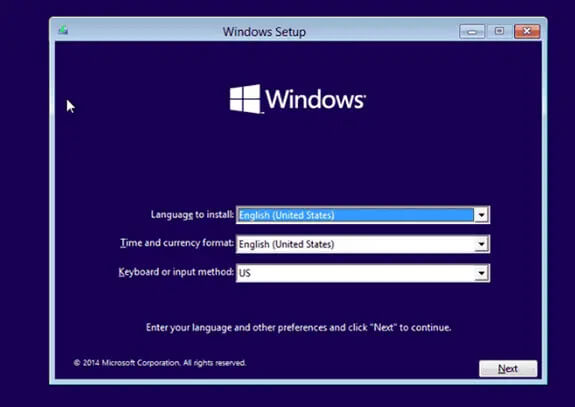
- Le processus d’installation va commencer. Assurez-vous d’appuyer sur ‘SHIFT + F10’ pour ouvrir une invite de commande lorsque Windows entre dans l’interface d’installation. Cela vous permettra de remplacer l’application « Sticky Keys » (utilman.exe) par la commande (cmd.exe). Il suffit d’exécuter la commande ci-dessous ;
move d: \ Windows \ system32 \ utilman.exe d: \ Windows \ system32 \ utilman.exe.bak
copy d: \ Windows \ system32 \ cmd.exe d: \ Windows \ system32 \ utilman.exe - Une fois que le fichier ‘utilman.exe’ a été remplacé, exécutez la commande ‘wpeutil’. Cela va redémarrer votre ordinateur Windows 10.
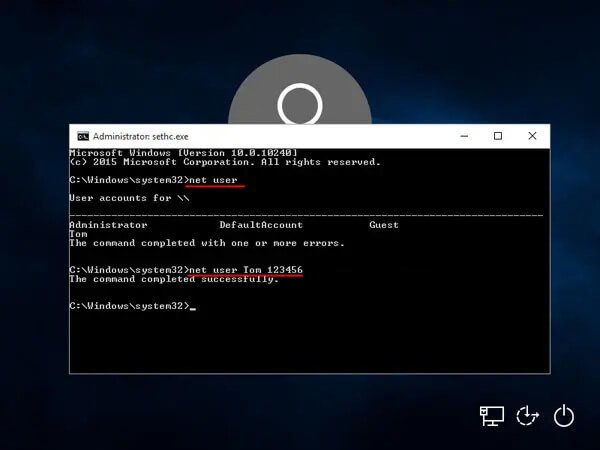
- Une fois que vous aurez redémarré votre ordinateur, l’icône » Utility Manage « apparaîtra alors sur l’écran de connexion de Windows 10. Cliquez sur l’icône « Utility Manage » pour lancer la fenêtre d’invite de commande.
- Ensuite, réinitialisez le mot de passe de Windows 10. Utilisez cette nouvelle commande comme ci-dessous.
net user {username} {password} - Cliquez ensuite sur l’écran pour faire apparaître la « page de connexion ». Le nouveau compte que vous avez ajouté précédemment apparaîtra.
- Remplacez le utilman.exe et remplacez-le par une nouvelle commande comme ci-dessous.
- Fermez ensuite la fenêtre « Command Prompt » et redémarrez votre PC. Vous pouvez maintenant utiliser votre mot de passe nouvellement créé pour vous connecter à Windows 10.
Méthode 5. Craquer le mot de passe administrateur de Windows 10/11 par réinitialisation d’usine (perte de données)
Vous pouvez également réinitialiser votre Windows 10 en usine pour le remettre dans son état d’origine. N’oubliez pas que cela entraînera la perte de toutes les données, y compris le mot de passe, et vous permettra de créer un nouveau compte et un nouveau mot de passe.
Étape 1. Pour commencer à craquer les mots de passe de Windows 10, rendez-vous dans le coin inférieur droit de votre écran de connexion. Vérifiez les options permettant de modifier vos paramètres réseau. Ici, vous pouvez accéder aux options d’accessibilité de Windows.
Étape 2. Maintenez ensuite la touche » Shift « de votre clavier enfoncée pendant que vous appuyez sur l’option » Restart « sous le menu d’alimentation pour commencer à réinitialiser votre PC.
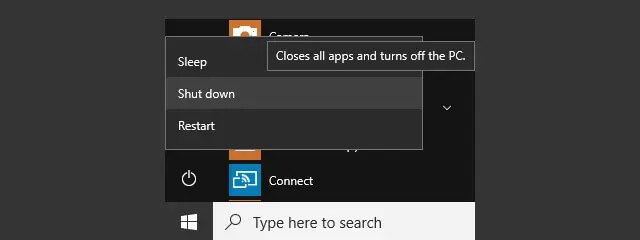
Étape 3. Windows 10 redémarre alors et le menu des options de démarrage s’affiche automatiquement. Cliquez sur l’option « Dépannage « , puis choisissez l’option « Réinitialiser ce PC » pour continuer.
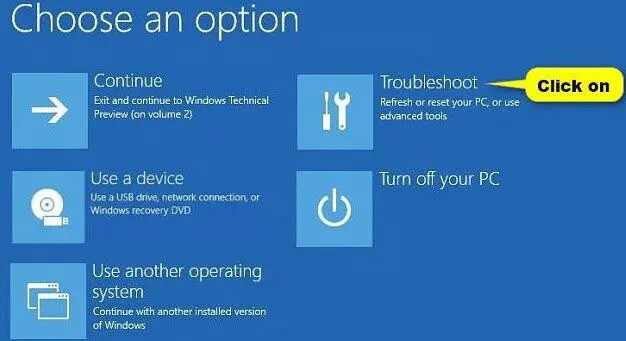

Étape 4. Si vous n’avez pas initialement sauvegardé vos données, vous pouvez choisir de sauvegarder vos fichiers. Cliquez sur l’option « Conserver mes fichiers « . Sinon, si vous avez déjà sauvegardé des données, il suffit de réinitialiser Windows 10 et de supprimer tous les fichiers et paramètres en cliquant sur l’option » Tout supprimer « .

Étape 5. L’affaire est conclue. Votre Windows 10 est réinitialisé, et vous pouvez maintenant le configurer avec un nouveau compte utilisateur. Il contournera simplement le mot de passe administrateur précédent pour permettre une nouvelle entrée.
Conclusion
Nous avons abordé comment casser les mots de passe administrateur de Windows 10/11 en utilisant cinq modes disponibles. Peu importe que vous soyez un utilisateur novice à l’aise avec la page de réinitialisation du mot de passe Microsoft ou un professionnel capable de le craquer via l’invite de commande. Les options sont à portée de main. Et lorsque vous êtes confronté à des contraintes probables qui exigent la création d’un disque de réinitialisation du mot de passe avant la perte du mot de passe, Windows Password Remover est le sauveteur rapide. Il supprime ou réinitialise facilement le mot de passe administrateur de Windows 10 en quelques minutes. Il vous suffit d’un clic pour que votre disque de réinitialisation de mot de passe Windows soit créé, prêt à craquer le mot de passe tant recherché. Essayez-le sur votre Windows 10/11 pour un taux de réussite de 100 % dans le cassage des mots de passe.



